يأتي Windows 10 مزودًا بخيار إعادة تعيين الكمبيوتر بحيث يمكن للمستخدمين إعادة تعيين / إعادة تثبيت نظام التشغيل بسهولة. يمكن استخدام خيار إعادة تعيين جهاز الكمبيوتر لإعادة تثبيت نظام التشغيل Windows 10 إما عن طريق إزالة جميع الملفات والبرامج أو الاحتفاظ بالملفات الشخصية الموجودة مثل المستندات والصور ومقاطع الفيديو.
يمكن الوصول إلى ميزة "إعادة تعيين جهاز الكمبيوتر" عن طريق فتح "الإعدادات" ، والنقر فوق "التحديث والأمان" وخيار "الاسترداد".
تحديث برنامج Windows لإعادة أو إعادة تثبيت ويندوز 10

أصدرت Microsoft مؤخرًا برنامجًا مستقلًا جديدًا يسمى Refresh Windows لمساعدة مستخدمي الكمبيوتر على إعادة تثبيت Windows 10 وإعادة تعيينه بسهولة. على الرغم من أن تحديث Windows متوفر حاليًا لمبنى معاينة Windows 10 Anniversary (14342 أو الأحدث) ، يمكن لجميع المستخدمين استخدام هذه الأداة لإعادة تثبيت Windows 10 بعد التحديث إلى Windows 10 Anniversary استقرار البناء المتوقع إصداره في شهر يوليو أو أغسطس .
تحديث ميزات أداة Windows
أولئك الذين استخدموا بالفعل ميزة Reset PC المضمنة قد يتساءلون إلى أي مدى يختلف الكمبيوتر Refresh الجديد عن ميزة Reset PC المضمنة. حسنًا ، كلتا الطريقتين متماثلتان إلى حد ما.
الفرق الرئيسي هو أن أداة Reset PC المدمجة لا تحتاج إلى وسائط تثبيت Windows 10 في معظم الحالات وأن أداة Refresh Windows التي تم إصدارها حديثًا تقوم بتنزيل نسخة حديثة من Windows 10 من خوادم Microsoft وتستخدم النسخة الجديدة أثناء إعادة التثبيت / إعادة الضبط. هذا يعني أنه عند إعادة تعيين / إعادة تثبيت نظام التشغيل Windows 10 باستخدام برنامج تحديث Windows الجديد ، فإنك تحصل على أحدث إصدار من نظام التشغيل Windows 10 ولن تحتاج إلى تنزيل التحديثات الضخمة وتثبيتها بعد عملية إعادة التثبيت / إعادة التعيين.
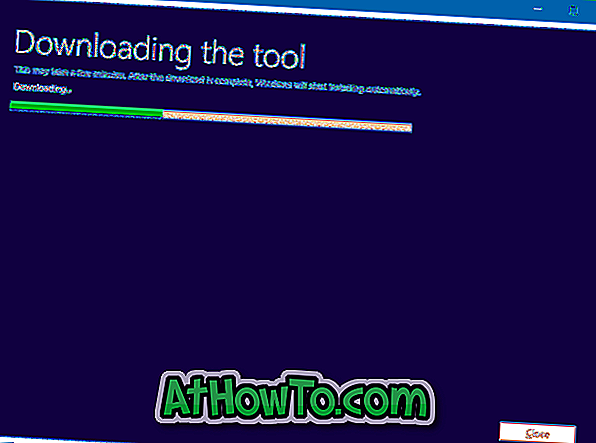
أيضًا ، تصبح أداة تحديث Windows في متناول يدي عندما لا تعمل أداة إعادة تعيين جهاز الكمبيوتر المدمج أو تعمل على خطأ أثناء عملية إعادة الضبط أو إعادة التثبيت.
عند استخدام أداة تحديث Windows لإعادة تعيين / إعادة تثبيت نظام التشغيل Windows 10 ، فإنه يؤدي تلقائيًا إلى إزالة جميع البرامج المثبتة وكذلك التطبيقات المثبتة من المتجر. مثل أداة إعادة ضبط جهاز الكمبيوتر المدمج ، تتيح لك أداة تحديث ويندوز أيضًا إعادة تثبيت نظام التشغيل Windows 10 إما عن طريق حفظ الملفات الشخصية أو إزالة كل شيء.
يرجى مراعاة أن البرنامج يزيل أيضًا برامج OEM المثبتة مسبقًا وتطبيقات الدعم بالإضافة إلى برامج تشغيل الأجهزة.

من السهل إلى حد ما إعادة تعيين أو إعادة تثبيت Windows 10 باستخدام هذا البرنامج الرسمي لتحديث Windows. بعد تنزيل البرنامج وتشغيله ، يجب عليك قبول اتفاقية الترخيص ، والاختيار بين الاحتفاظ بالملفات الشخصية و Nothing وأخيراً ، انقر فوق الزر "تثبيت" لبدء إعادة تعيين / إعادة تثبيت نظام التشغيل Windows 10.
بمجرد النقر فوق الزر "تثبيت" ، ستقوم الأداة تلقائيًا بتنزيل أحدث إصدار من Windows 10 وستستخدم نفس الشيء لإعادة تثبيت / إعادة تعيين تثبيت Windows 10.
انقر على الرابط التالي لتنزيل برنامج تحديث ويندوز.
قم بتنزيل أداة تحديث Windows













